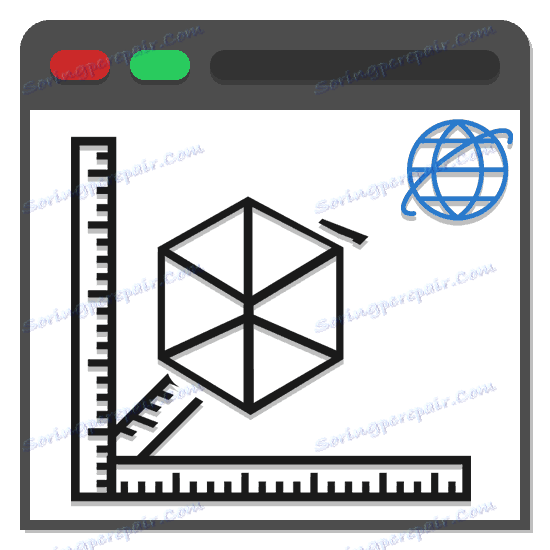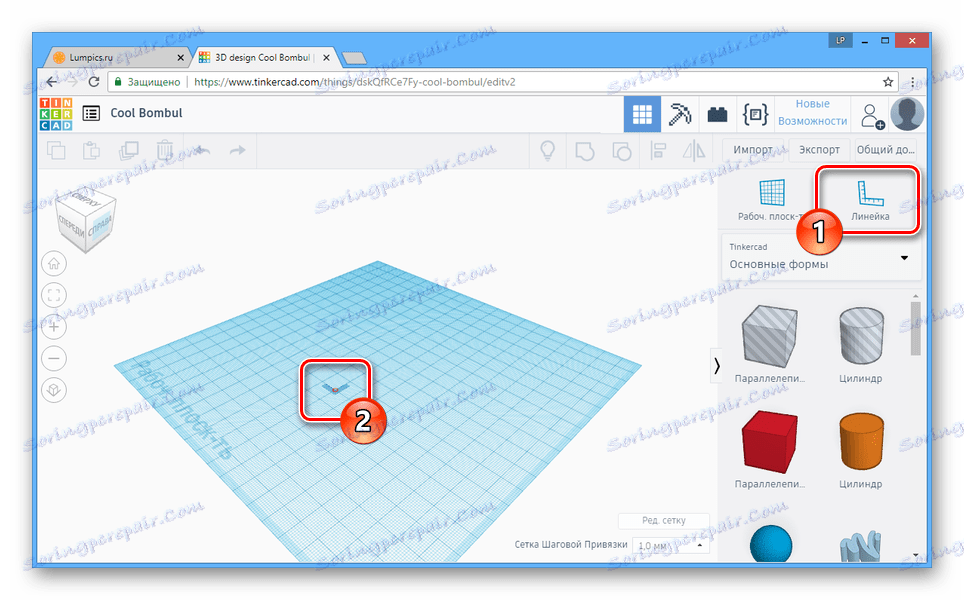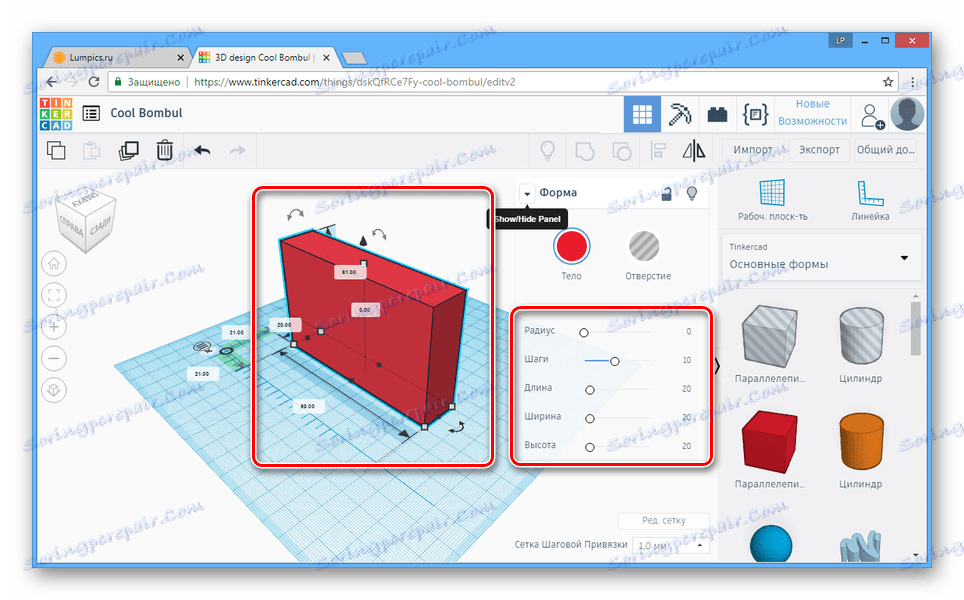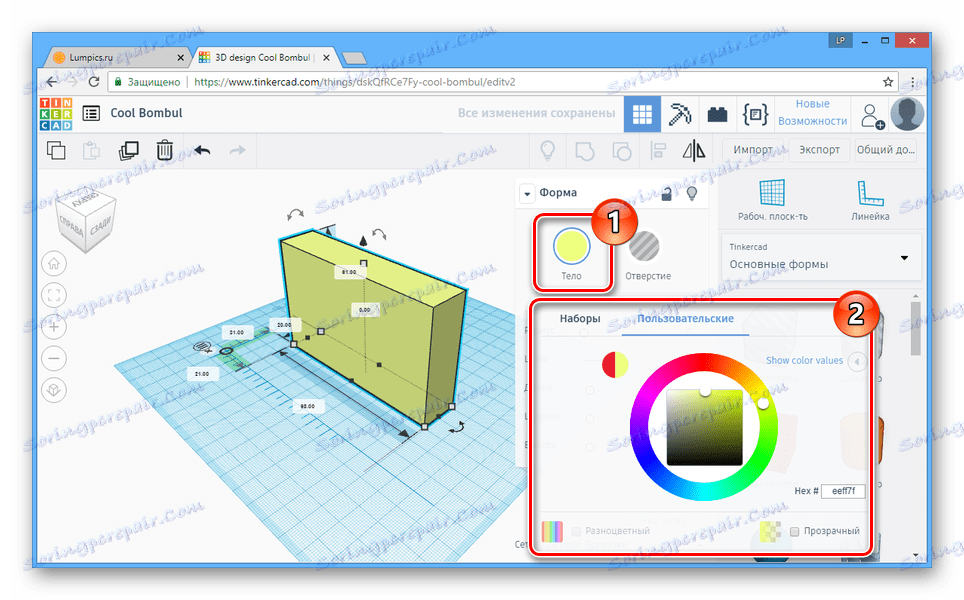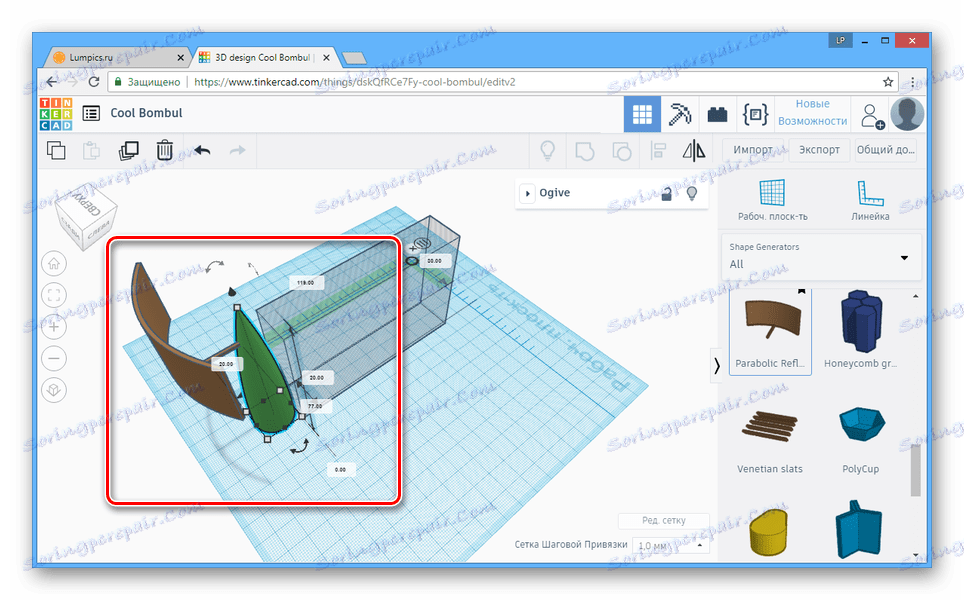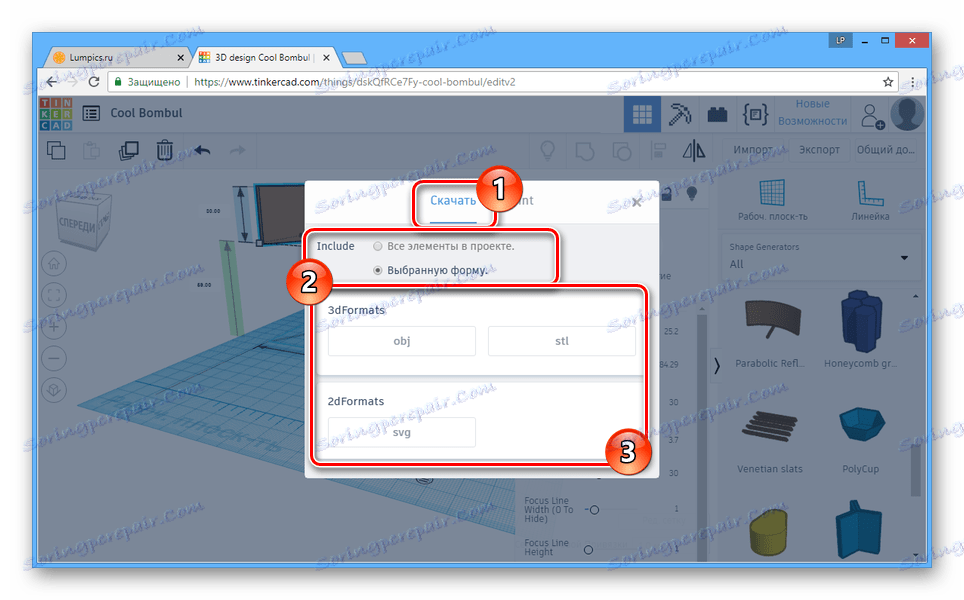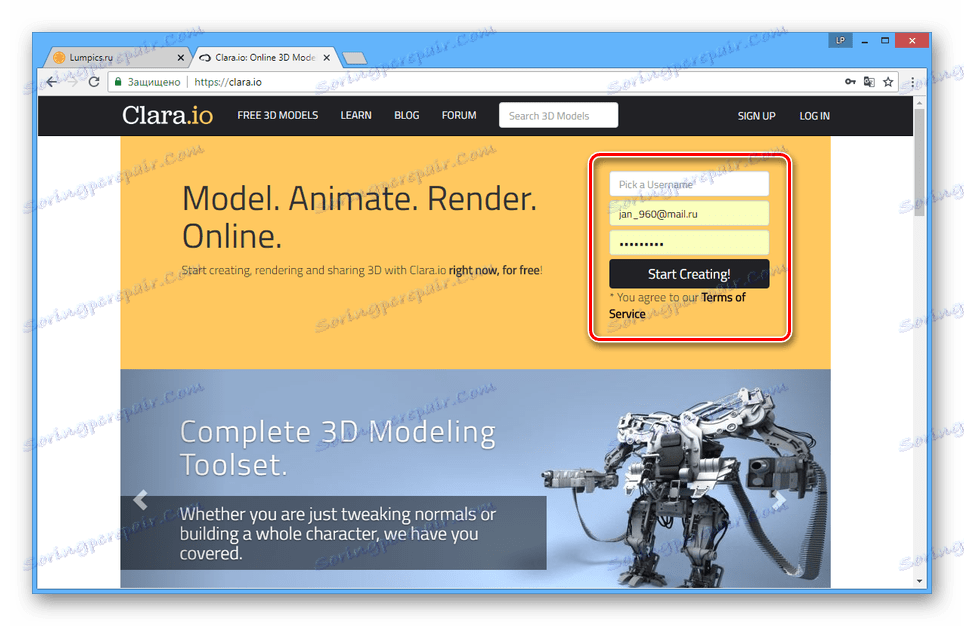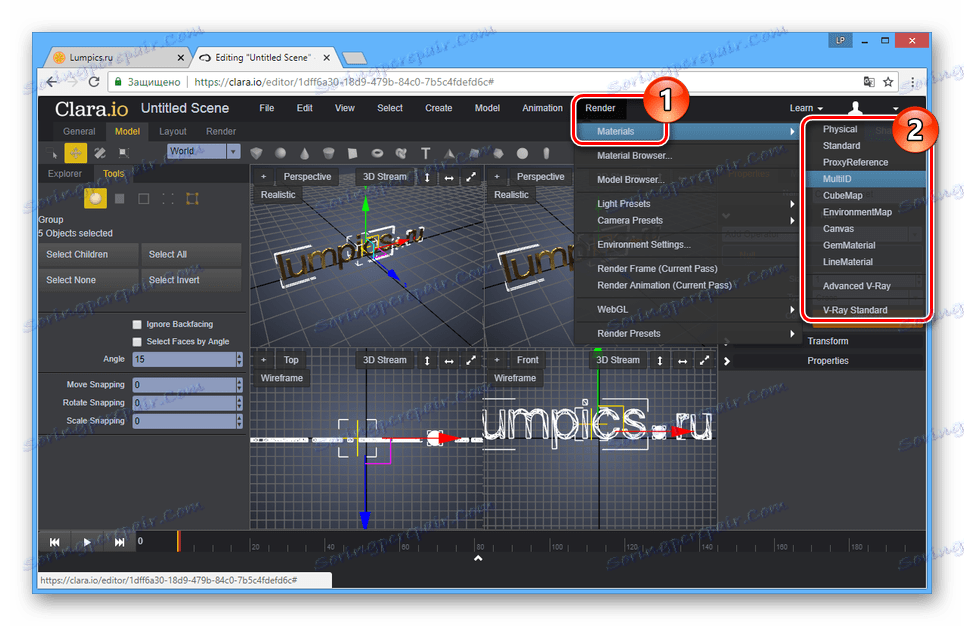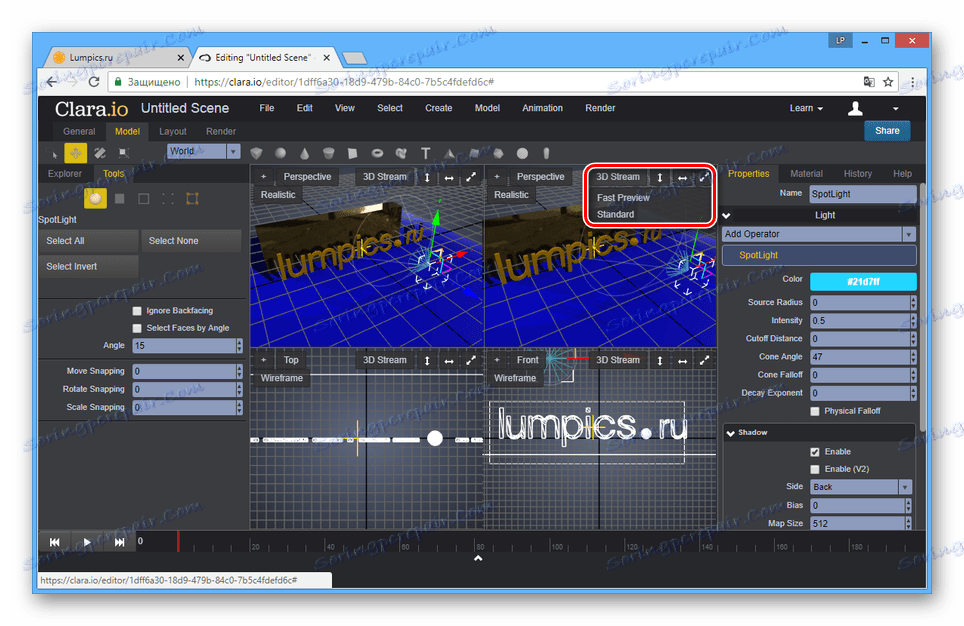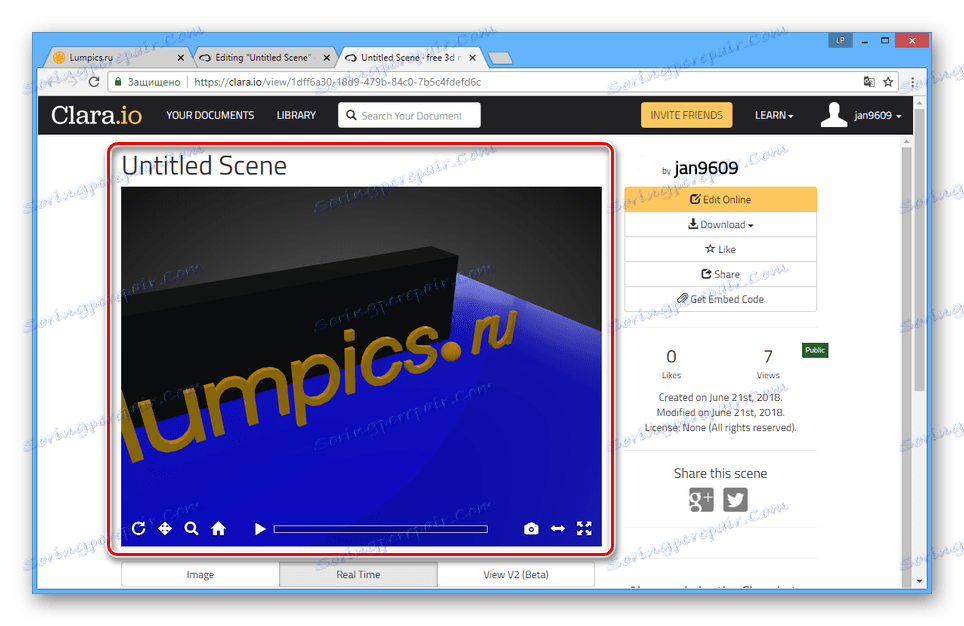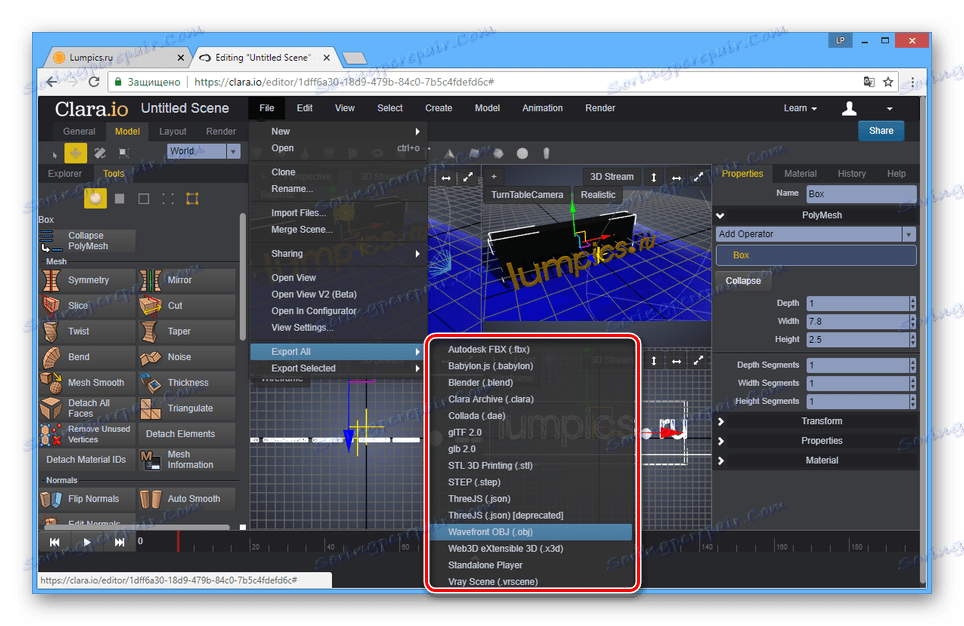Spletne storitve za 3D modeliranje
Obstaja veliko programov za tridimenzionalno modeliranje, saj se aktivno uporablja na mnogih področjih. Poleg tega lahko ustvarite 3D-modele, ki se lahko zatečejo k posebnim spletnim storitvam, ki zagotavljajo enako uporabna orodja.
3D modeliranje na spletu
V odprtih prostorih omrežja lahko najdete veliko spletnih mest, ki vam omogočajo ustvarjanje 3D modelov na spletu z naknadnim prenosom končnega projekta. V tem članku bomo govorili o najprimernejših storitvah.
Metoda 1: Tinkerkad
Ta spletna storitev, za razliko od večine analogov, ima zelo poenostavljen vmesnik, med razvojem katerega vam verjetno ni vprašanj. Poleg tega lahko na spletnem mestu dobite popolnoma brezplačno usposabljanje v osnovah dela v tem 3D urejevalniku.
Pojdite na uradno spletno stran Tinkerkada
Priprava
- Če želite uporabljati funkcije urejevalnika, se morate prijaviti na spletnem mestu. Še več, če že imate račun Autodesk, ga lahko uporabite.
- Po odobritvi na glavni strani storitve kliknite »Ustvari nov projekt«.
- Glavno področje urednika vsebuje delovno ravnino in samodejne 3D modele.
- Z orodji na levi strani urejevalnika lahko kamero merite in vrtite.
Opomba: s pritiskom na desno miškino tipko lahko fotoaparat prosto premikate.
- Eno izmed najbolj uporabnih orodij je vladar .
![Uporaba orodja Ruler na spletni strani Tinkercad]()
Če želite postaviti ravnilo, morate izbrati prostor na delovnem prostoru in kliknite levi gumb miške. Hkrati držite barvo, lahko premaknete ta predmet.
- Vsi elementi se bodo samodejno držali mreže, katere velikost in videz lahko nastavite na posebni plošči v spodnjem delu urejevalnika.
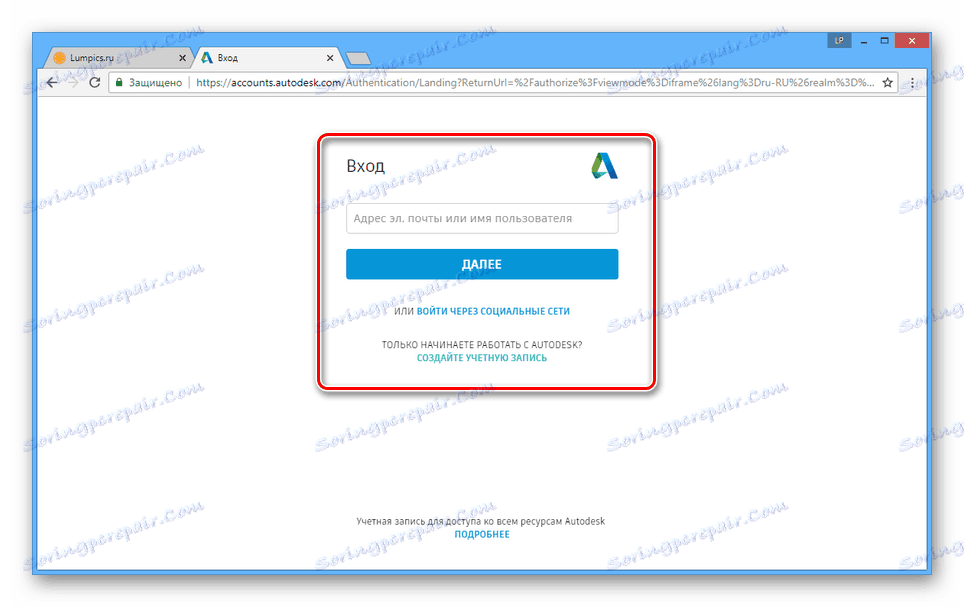
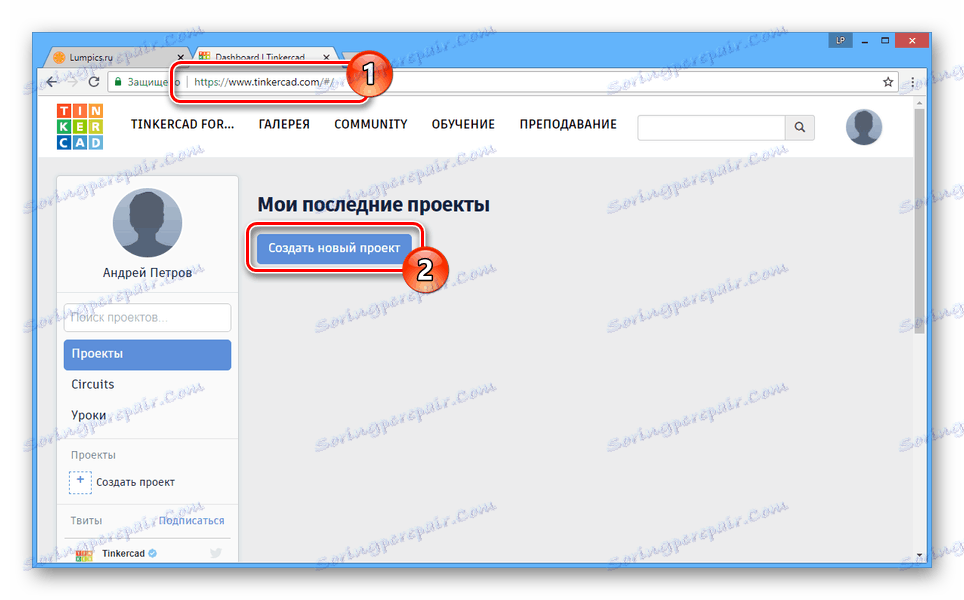
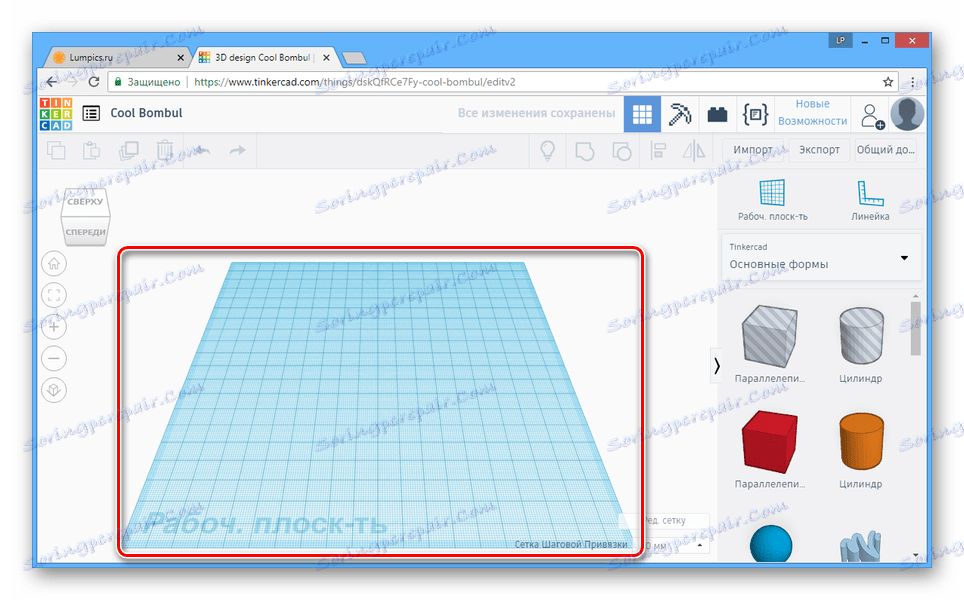
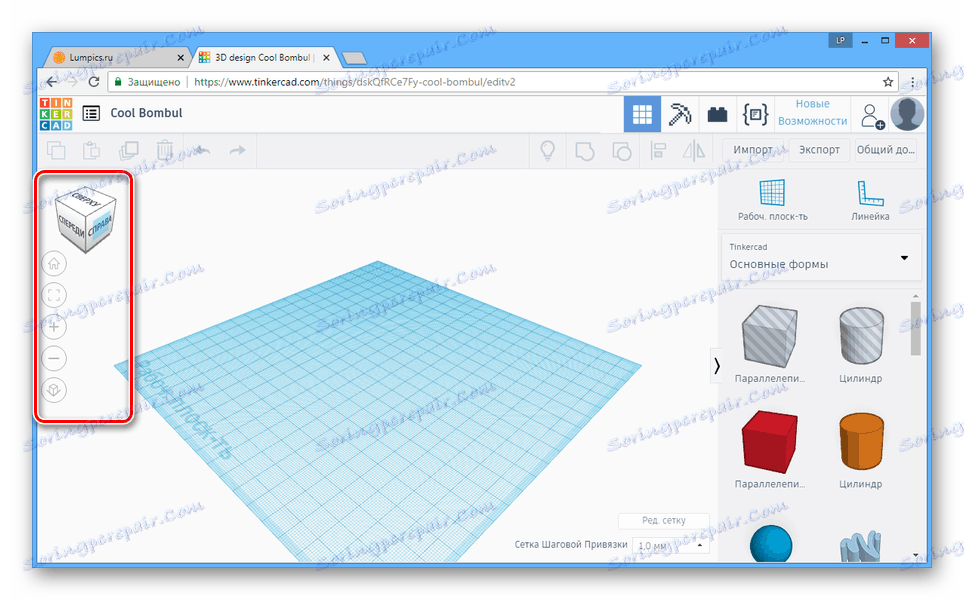
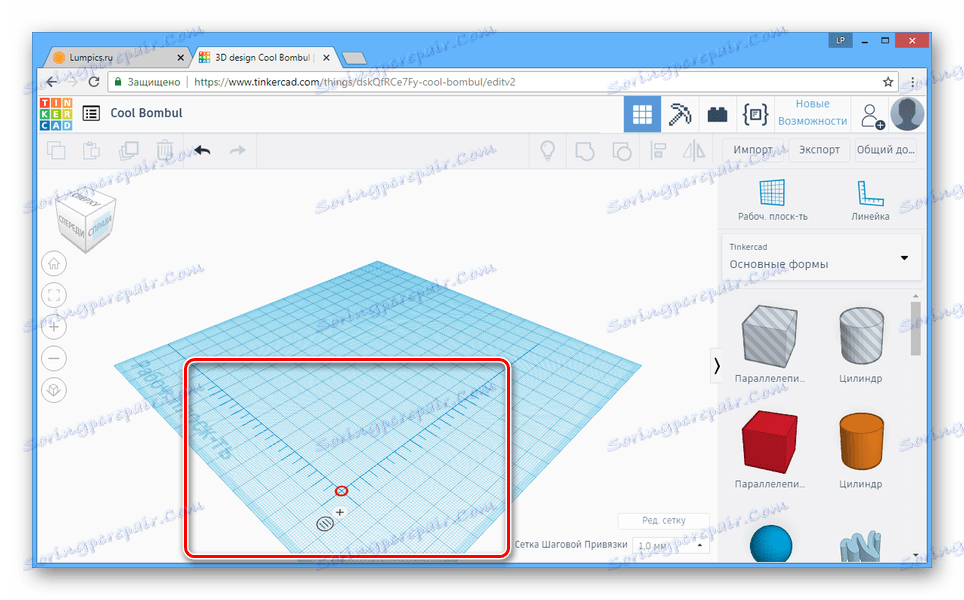
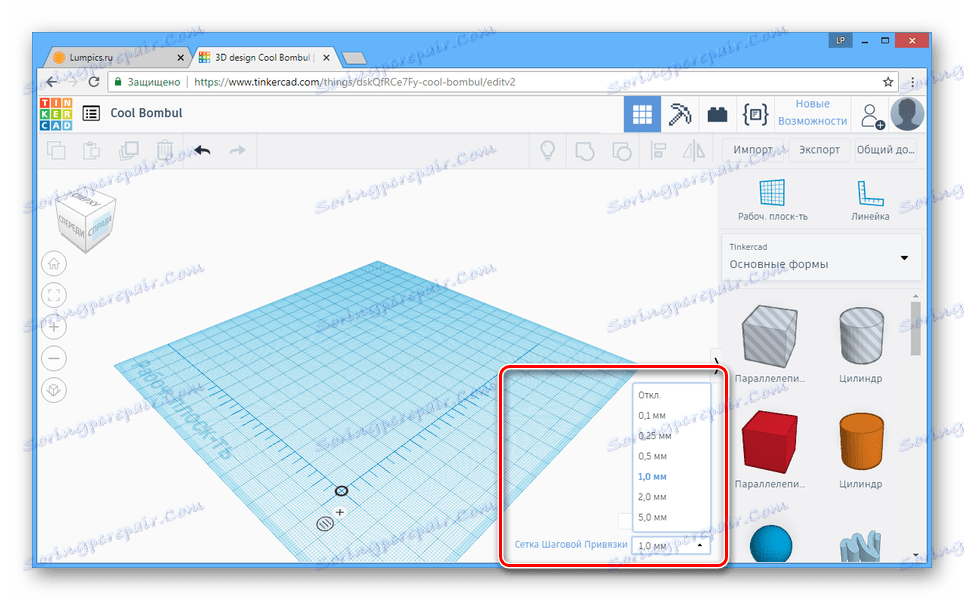
Ustvarjanje predmetov
- Če želite ustvariti vse oblike 3D, uporabite ploščo na desni strani strani.
- Ko izberete želeni predmet, kliknite na ustrezno mesto, da ga položite na ravnino dela.
- Ko je model prikazan v glavnem oknu urejevalnika, bo imel dodatna orodja, s pomočjo katerih se lahko premakne ali spremeni oblika.
![Proces dela s 3D modelom na spletni strani Tinkercad]()
V bloku "Shape" lahko nastavite osnovne parametre modela glede na barvni razpon. Ročna izbira katere koli barve iz palete je dovoljena, vendar teksture ni mogoče uporabiti.
![Postopek izbire barve za model na spletni strani Tinkercad]()
Če izberete vrsto objekta "Hole" , bo model postal popolnoma pregleden.
- Poleg prvotno predstavljenih številk lahko uporabite tudi modele s posebnimi oblikami. Če želite to narediti, odprite spustni seznam v orodni vrstici in izberite želeno kategorijo.
- Sedaj izberite in postavite model v skladu z vašimi zahtevami.
![Objavljanje dodatnega 3D modela na spletni strani Tinkercad]()
Pri uporabi različnih oblik boste imeli dostop do nekoliko drugačnih nastavitev.
Opomba: pri uporabi velikega števila zapletenih modelov lahko uspešnost storitve pade.
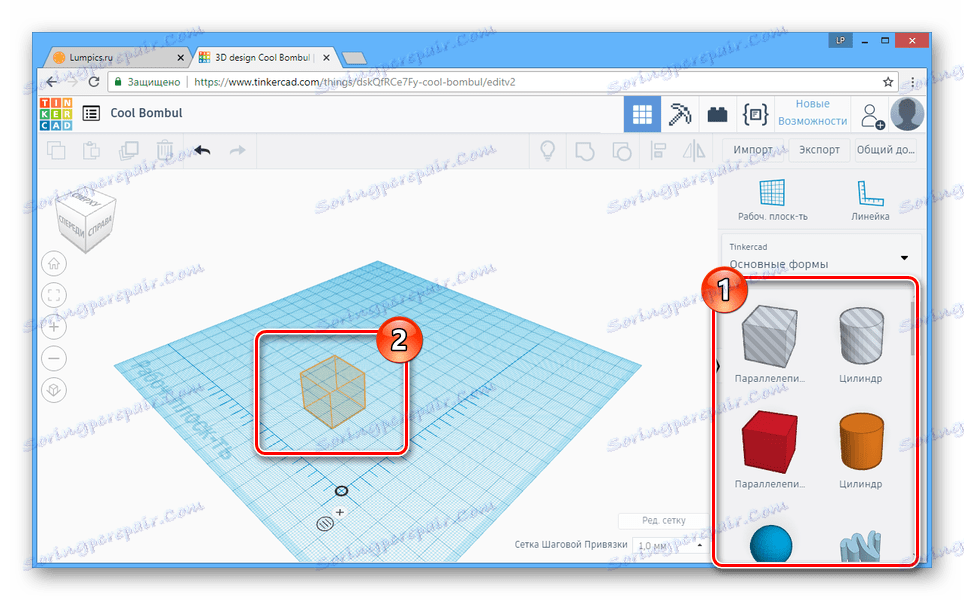
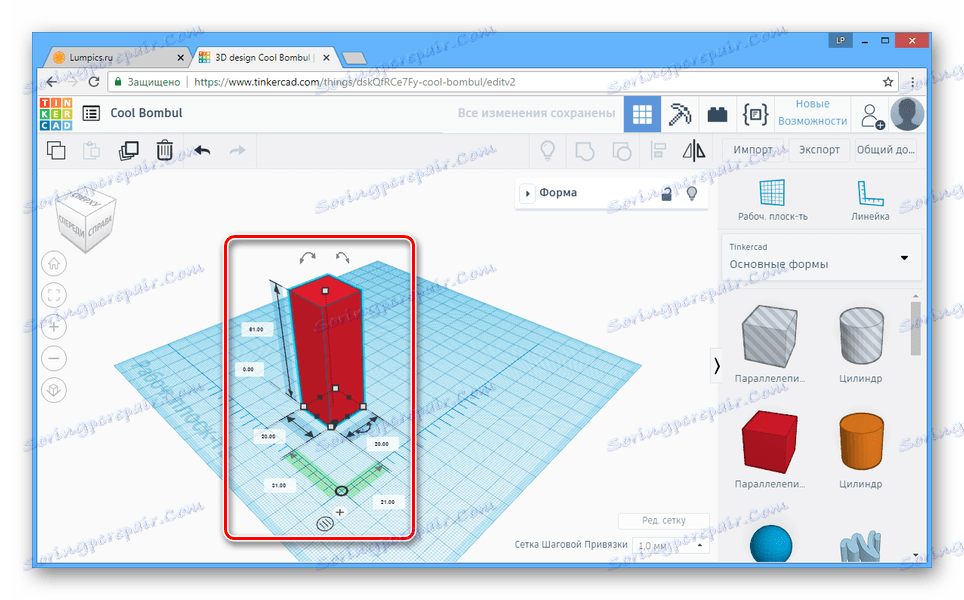
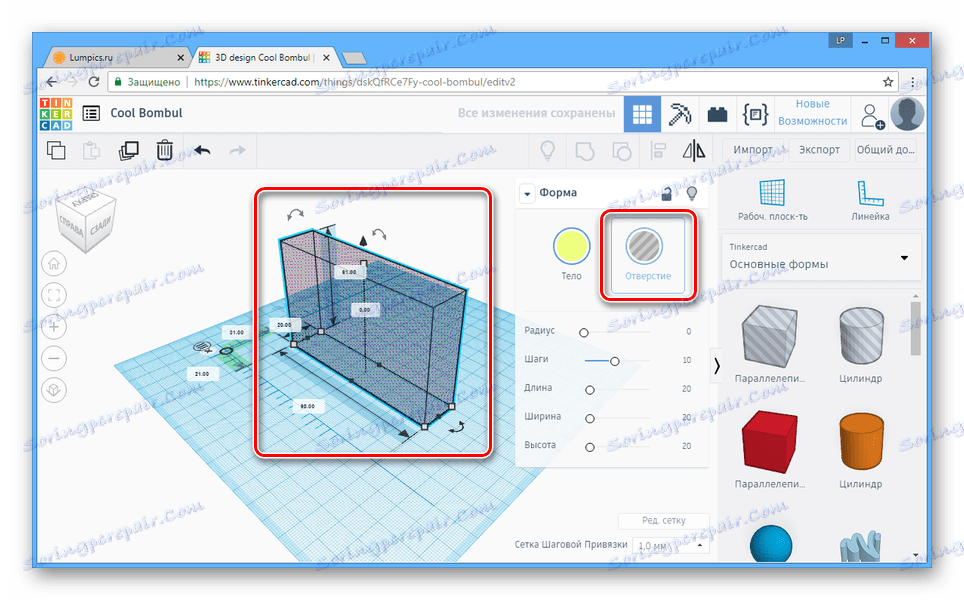
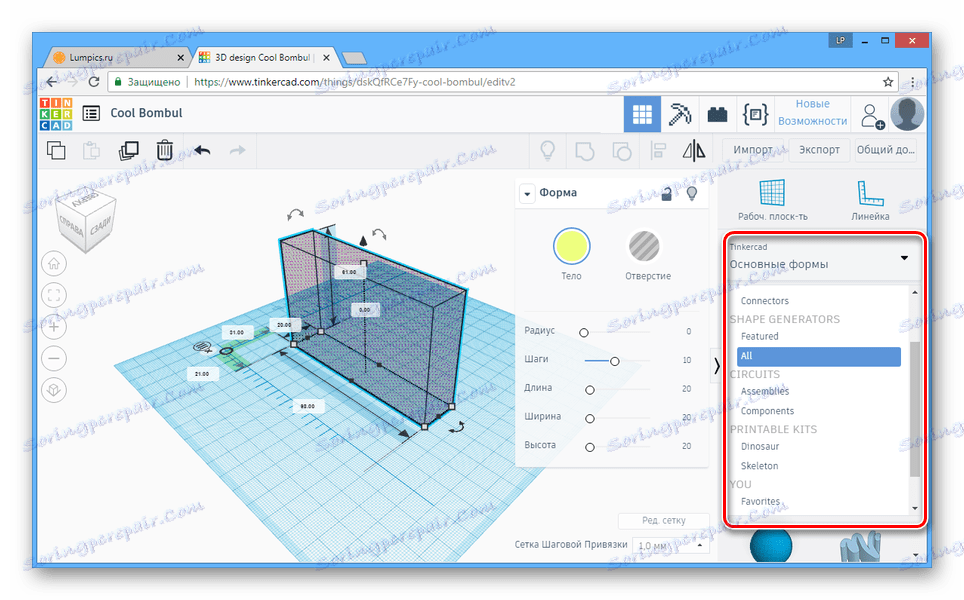
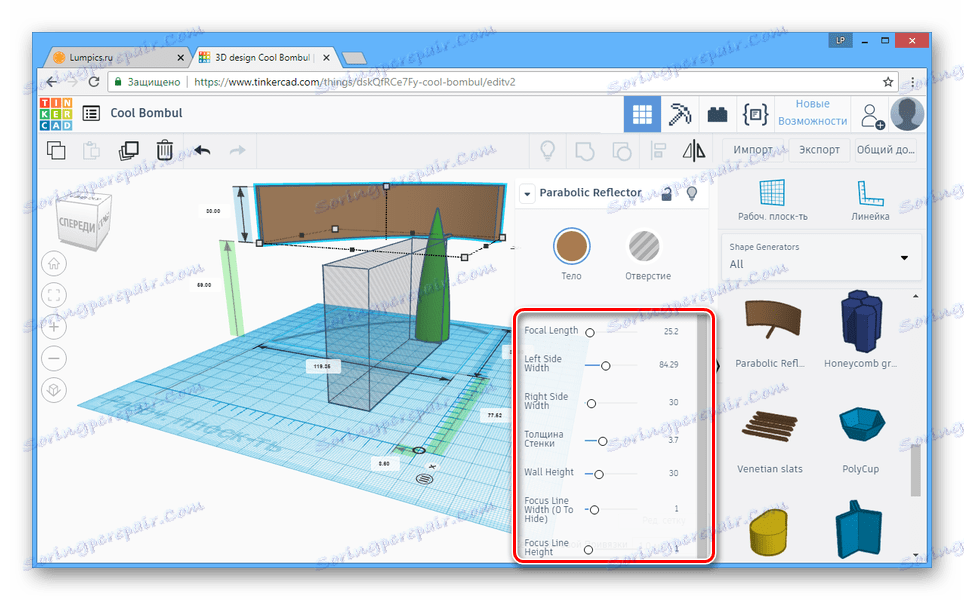
Slog brskanja
Ko končate postopek modeliranja, si lahko pogled na sceno spremenite tako, da preklopite na enega od zavihkov na zgornji orodni vrstici. Poleg glavnega 3D urejevalnika sta za uporabo na voljo dve vrsti pogledov:
- Bloki;
- Opeke.
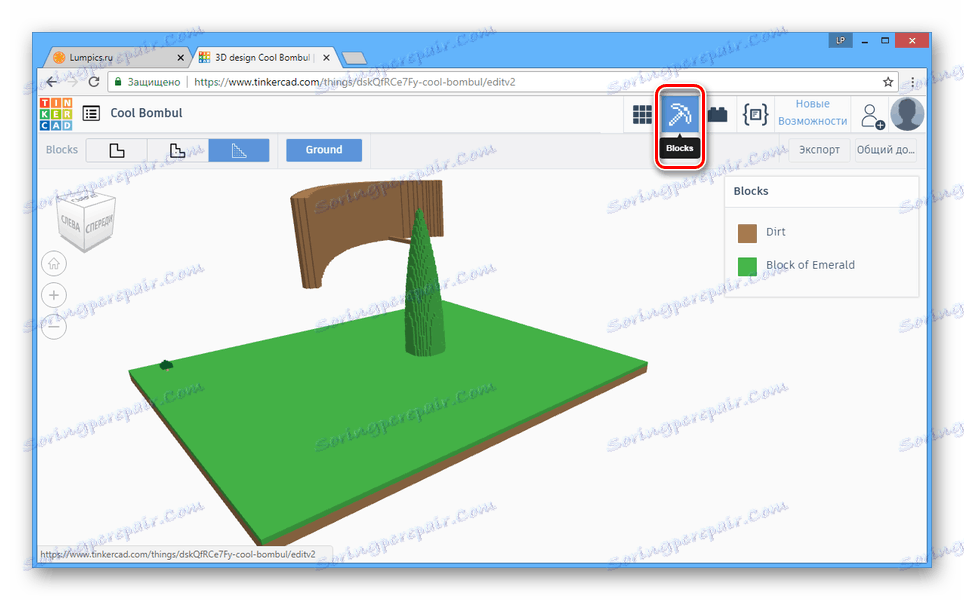
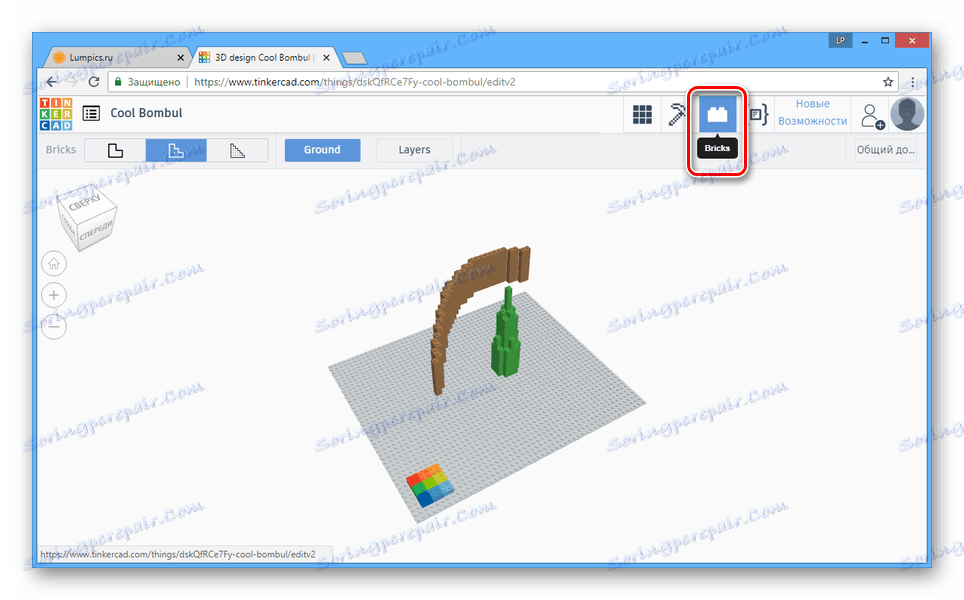
V tej obliki ni mogoče vplivati na 3D modele.
Urednik kode
Če imate znanje o skriptnih jezikih, preklopite na kartico »Shape Generators «.
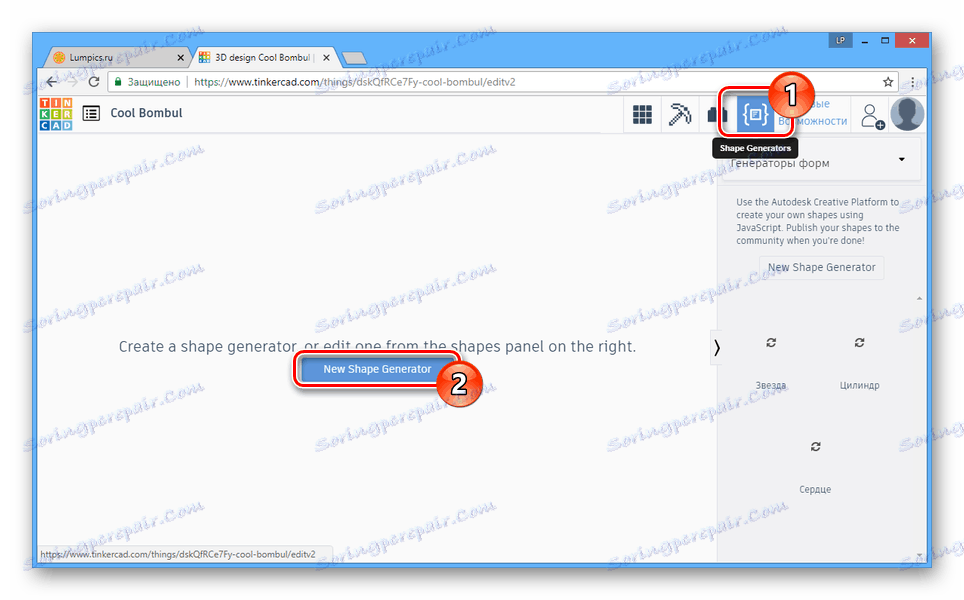
Z uporabo funkcij, predstavljenih tukaj, lahko ustvarite svoje oblike z uporabo JavaScripta.
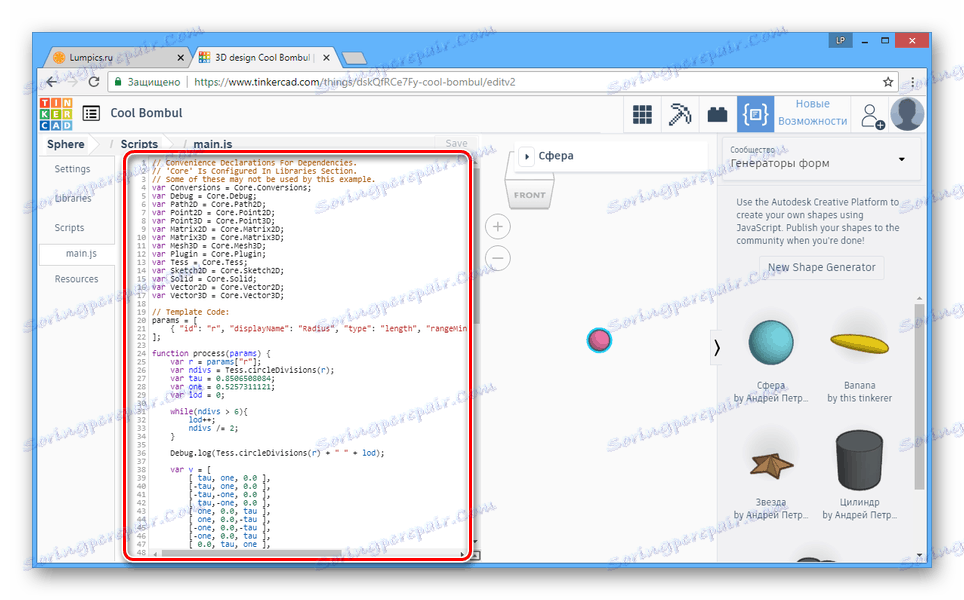
Ustvarjene oblike se lahko kasneje shranijo in objavijo v knjižnici Autodesk.
Ohranjanje
- Na kartici Design kliknite gumb Skupna raba .
- Kliknite eno od predstavljenih možnosti za shranjevanje ali objavo posnetka končanega projekta.
- V istem panelu kliknite gumb »Izvozi«, da odprete okno za shranjevanje. Vse ali nekatere elemente lahko prenesete v 3D in 2D.
![Izbira oblike shranjevanja na spletni strani Tinkercad]()
Na strani 3dprint lahko uporabite eno od dodatnih storitev za tiskanje ustvarjenega projekta.
- Če je potrebno, storitev omogoča ne samo izvoz, ampak tudi uvoz različnih modelov, vključno s tistimi, ki so bili prej ustvarjeni v Tinkercad.
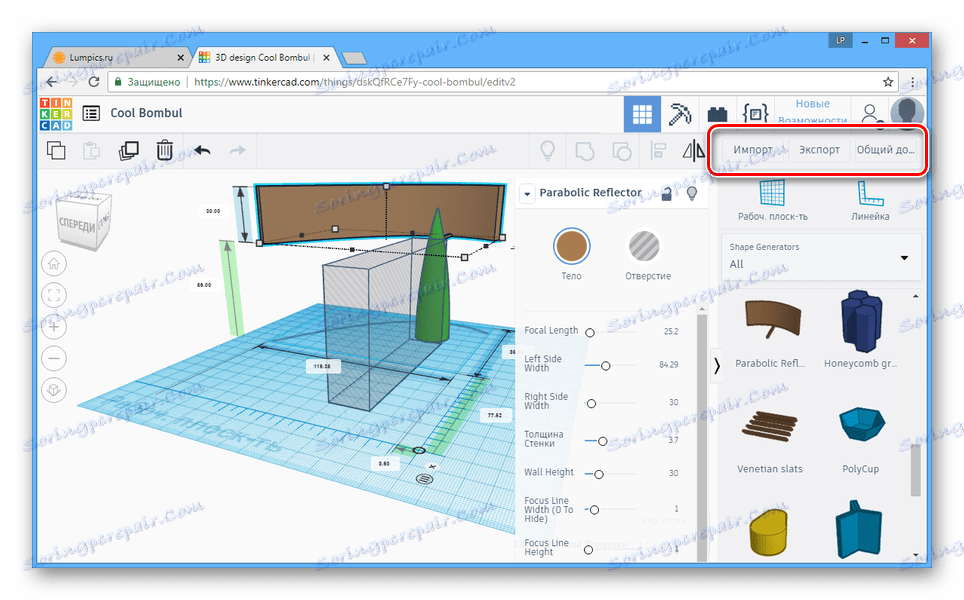
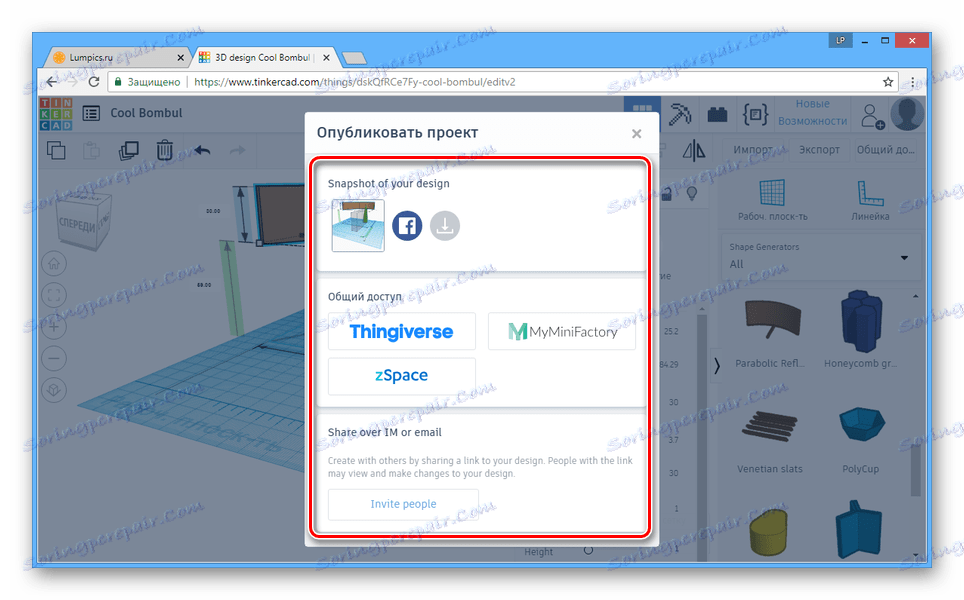
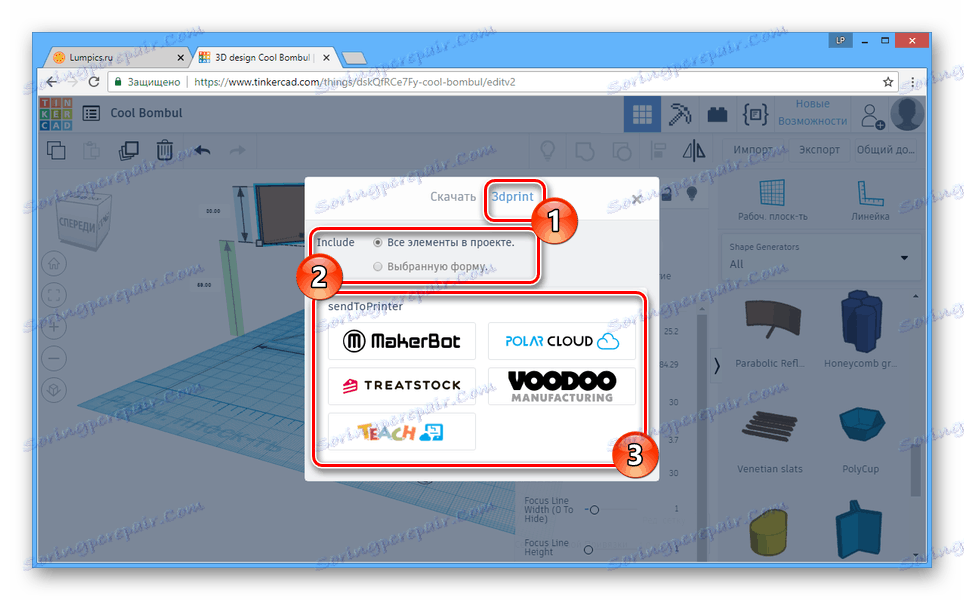
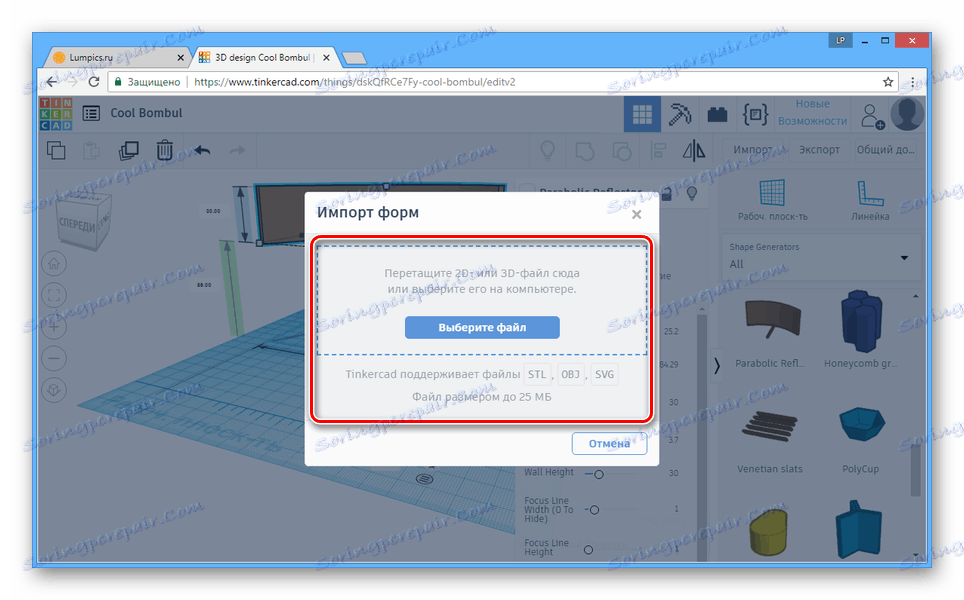
Storitev je kot nalašč za izvajanje preprostih projektov z možnostjo organiziranja naknadnega 3D tiskanja. Če imate vprašanja, se obrnite na pripombe.
Metoda 2: Clara.io
Glavni namen te spletne storitve je ponuditi skoraj poln funkcionalni urejevalnik v internetnem brskalniku. Čeprav ta vir ni vreden konkurence, lahko vse priložnosti izkoristite le z nakupom enega od tarifnih načrtov.
Pojdite na uradno spletno stran Clara.io
Priprava
- Če želite iti na 3D-modeliranje s to spletno stranjo, morate opraviti postopek registracije ali avtorizacije.
![Postopek registracije na spletni strani Clara.io]()
Med ustvarjanjem novega računa so na voljo več tarifnih načrtov, vključno z brezplačno.
- Ko bo registracija končana, boste preusmerjeni na vaš osebni račun, kjer lahko prenesete model iz računalnika ali ustvarite nov prizor.
- Na naslednji strani lahko uporabite eno od del drugih uporabnikov.
- Če želite ustvariti prazen projekt, kliknite gumb »Ustvari prazno sceno« .
- Nastavite upodabljanje in dostop, dajte svojemu projektu ime in kliknite gumb »Ustvari« .
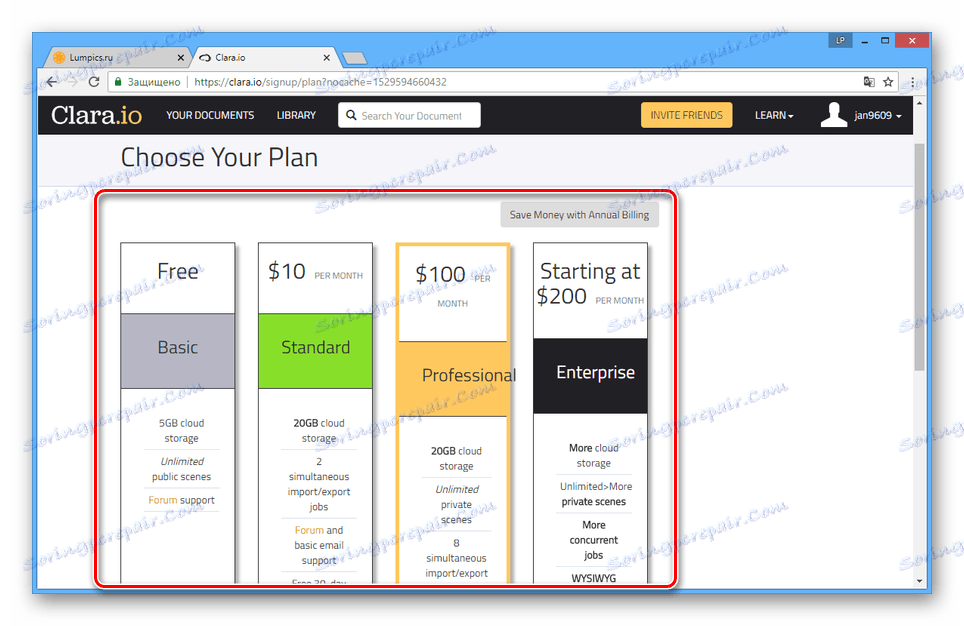
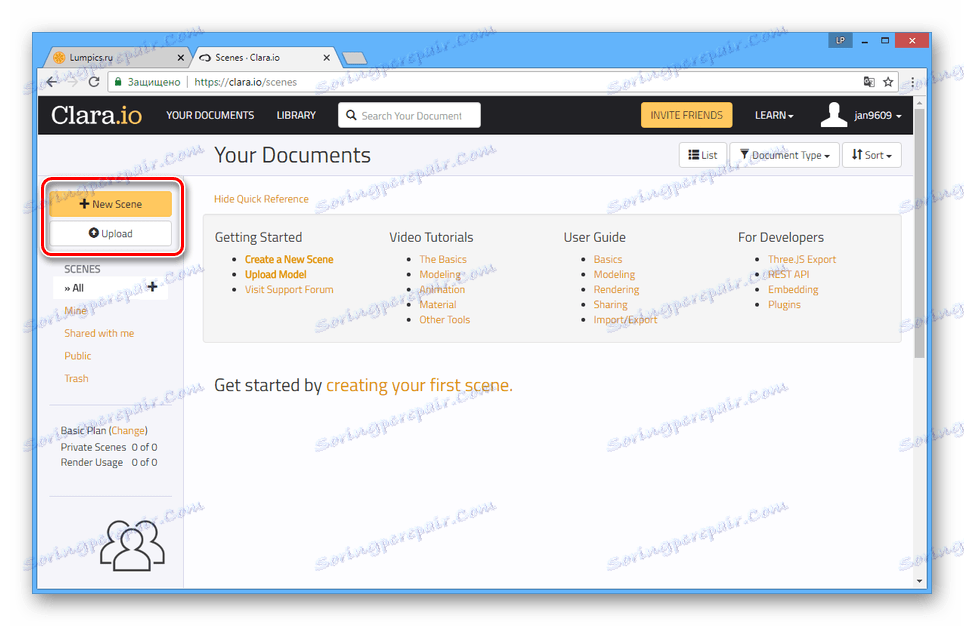
Modele je mogoče odpreti le v omejenem številu formatov.
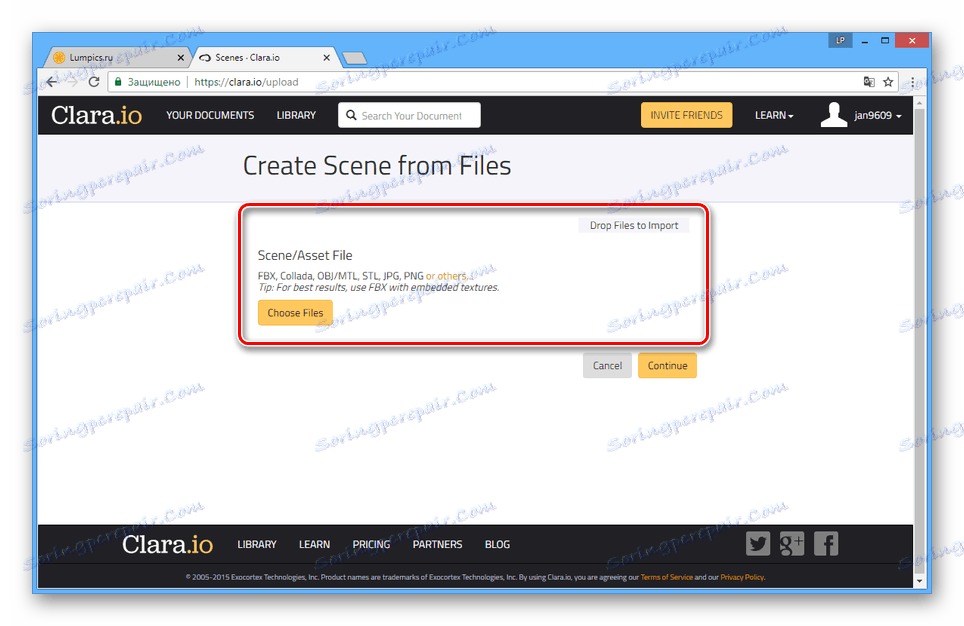
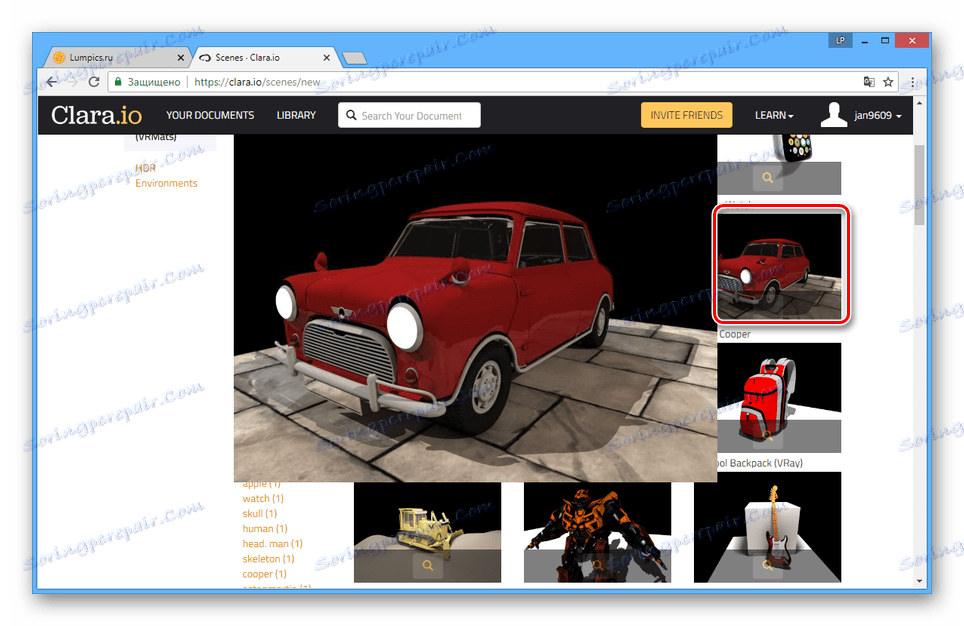
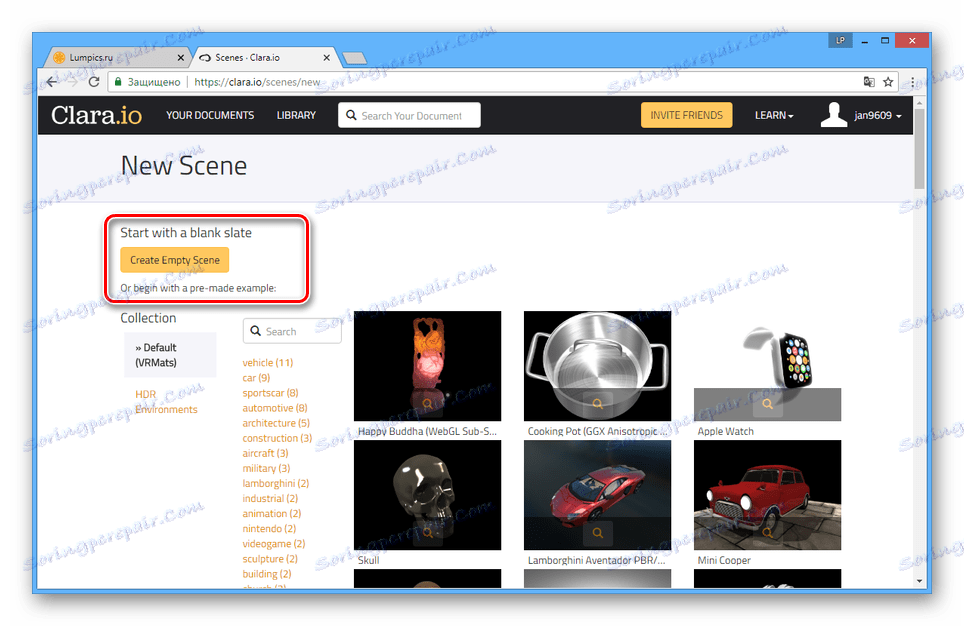
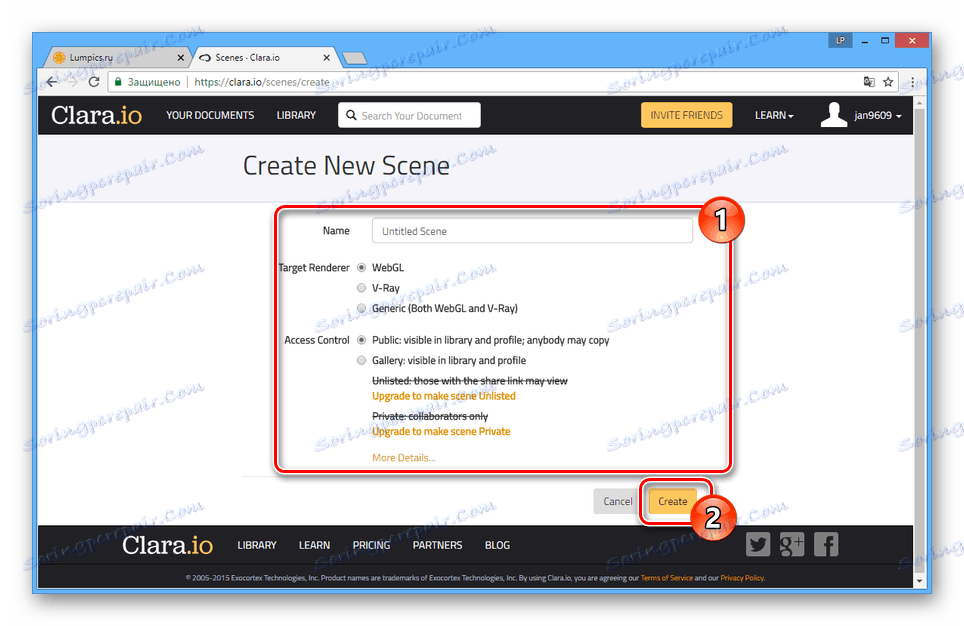
Ustvarjanje modelov
Z urejevalnikom lahko začnete delati tako, da ustvarite eno od primitivnih številk na zgornji orodni vrstici.
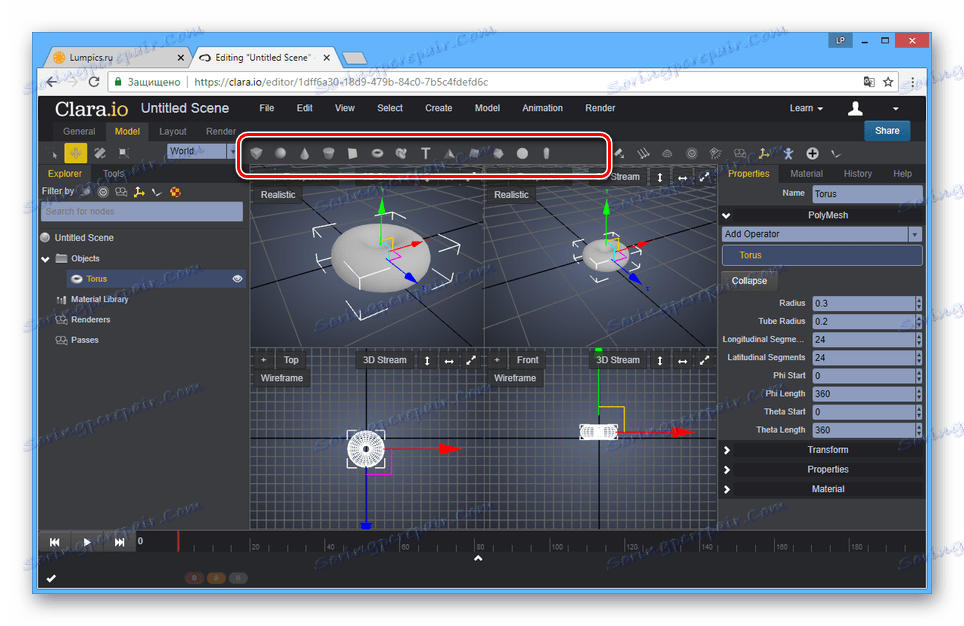
Celoten seznam modelov 3D si lahko ogledate tako, da odprete razdelek »Ustvari« in izberete enega od elementov.
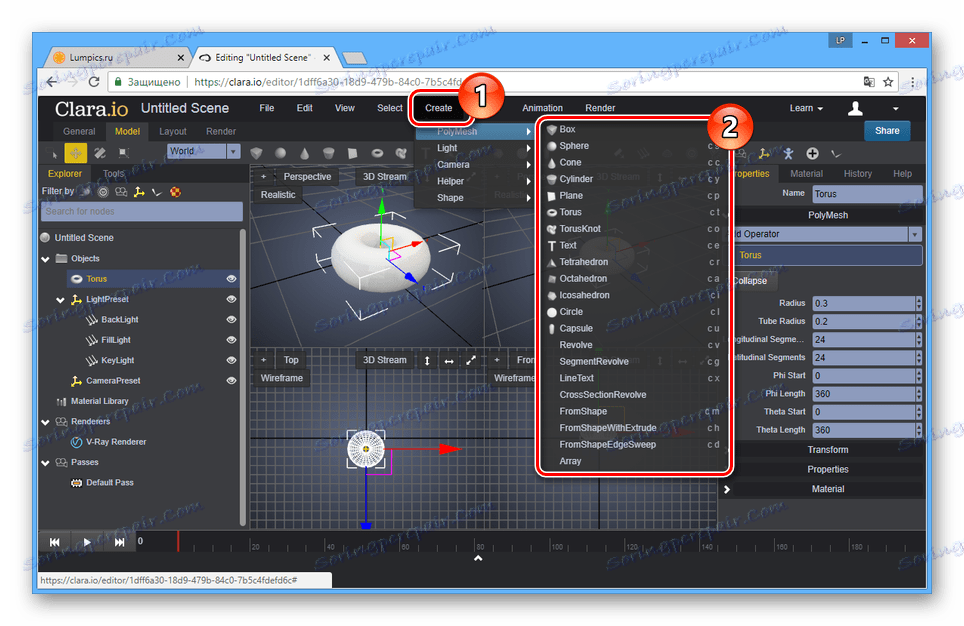
V urejevalniku lahko vrtite, premaknete in izmerite model.
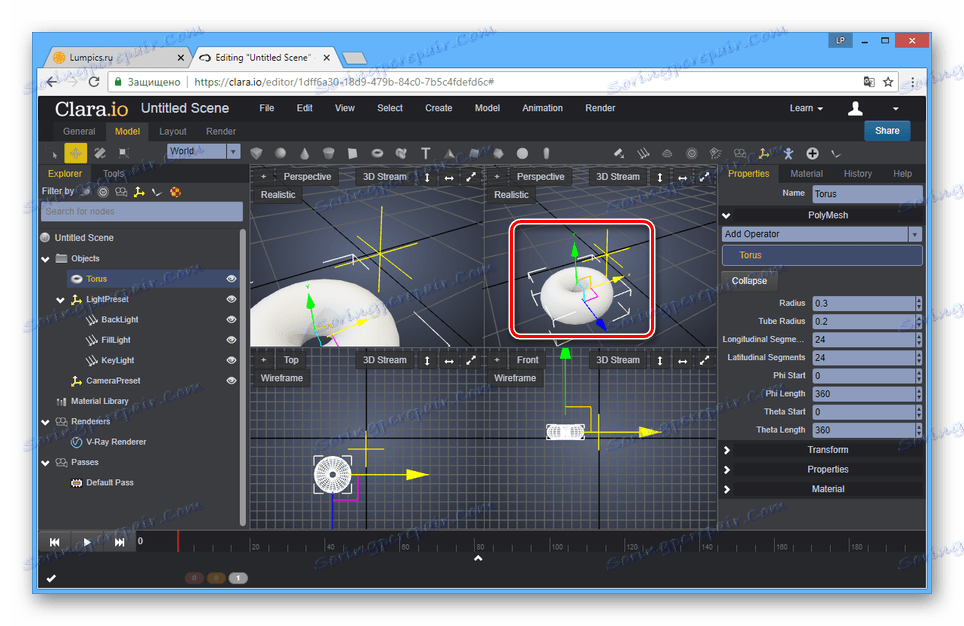
Za konfiguriranje objektov uporabite parametre, ki se nahajajo v desnem delu okna.
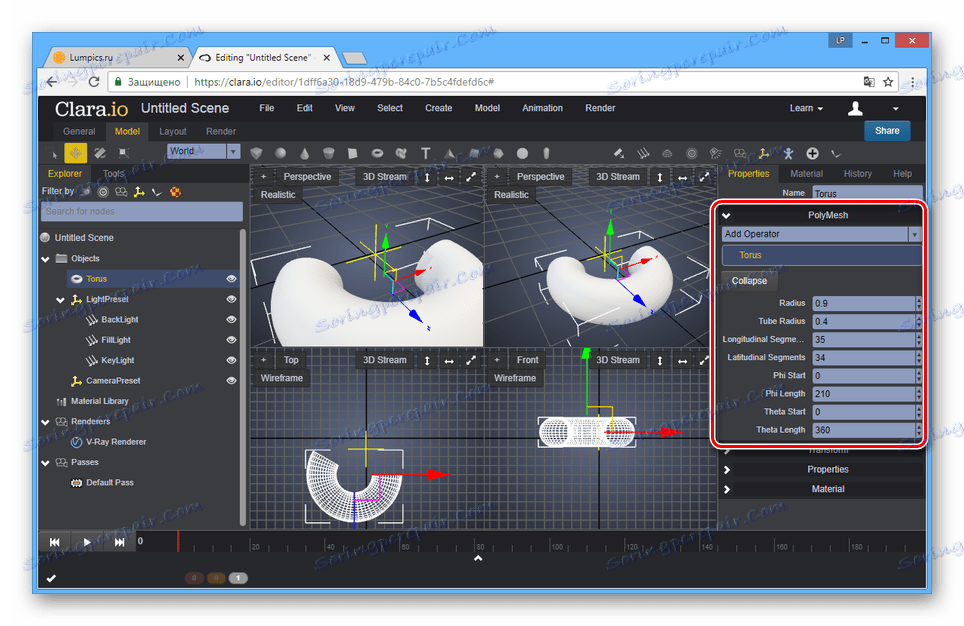
V levem podoknu urejevalnika izberite jeziček »Orodja «, če želite odpreti dodatna orodja.
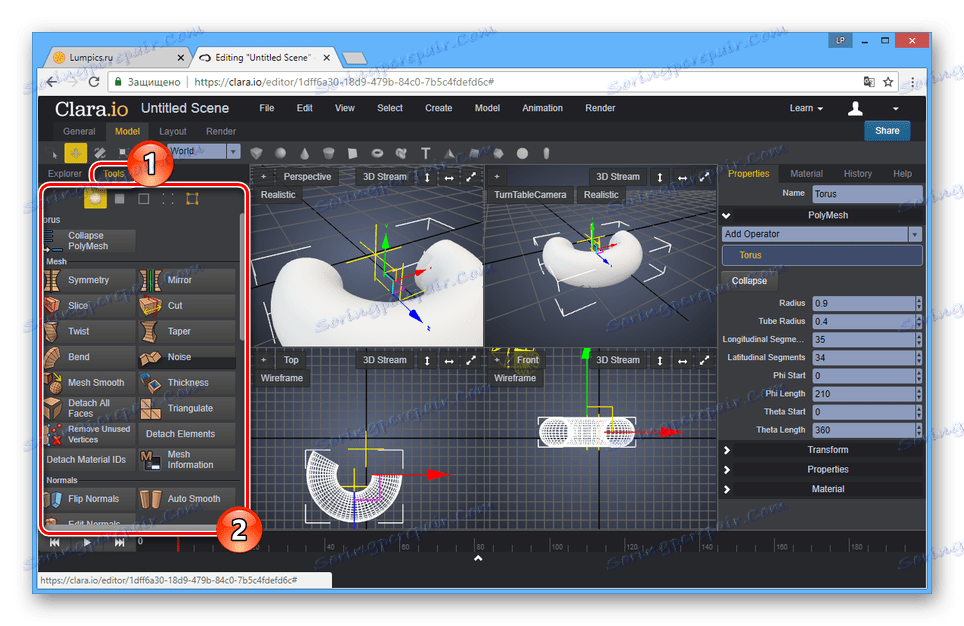
Možno je delati z več modeli hkrati, tako da jih izberete.
Materiali
- Če želite spremeniti teksturo ustvarjenih 3D modelov, odprite seznam "Render" in izberite možnost "Material Browser" .
- Materiali so nameščeni na dveh zavihkih, odvisno od kompleksnosti teksture.
- Poleg materialov s seznama lahko izberete tudi enega od virov v razdelku »Materiali« .
![Oglejte si standardno vsebino na Clara.io]()
Samostojne teksture lahko tudi prilagodite.
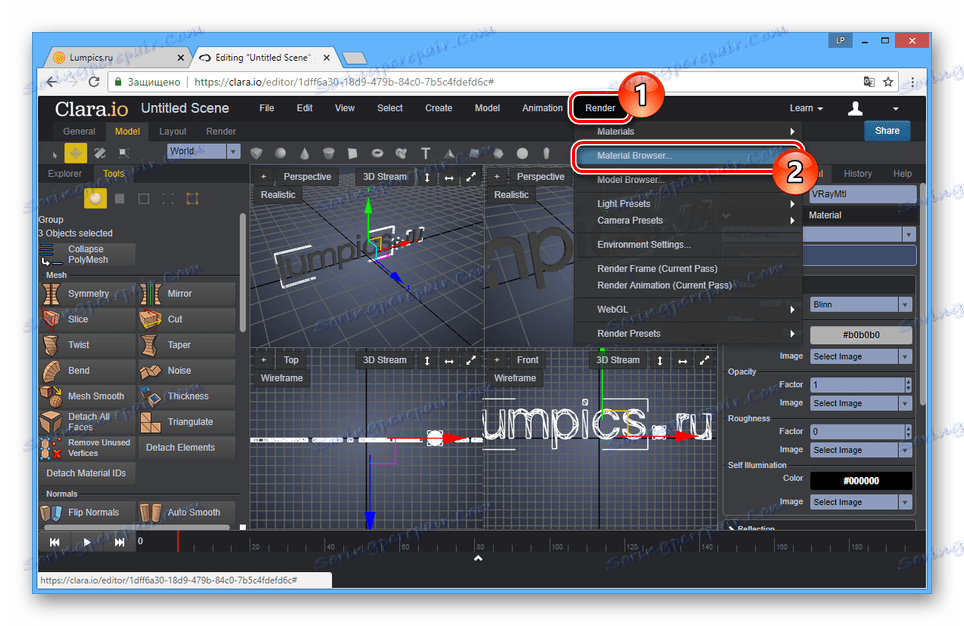
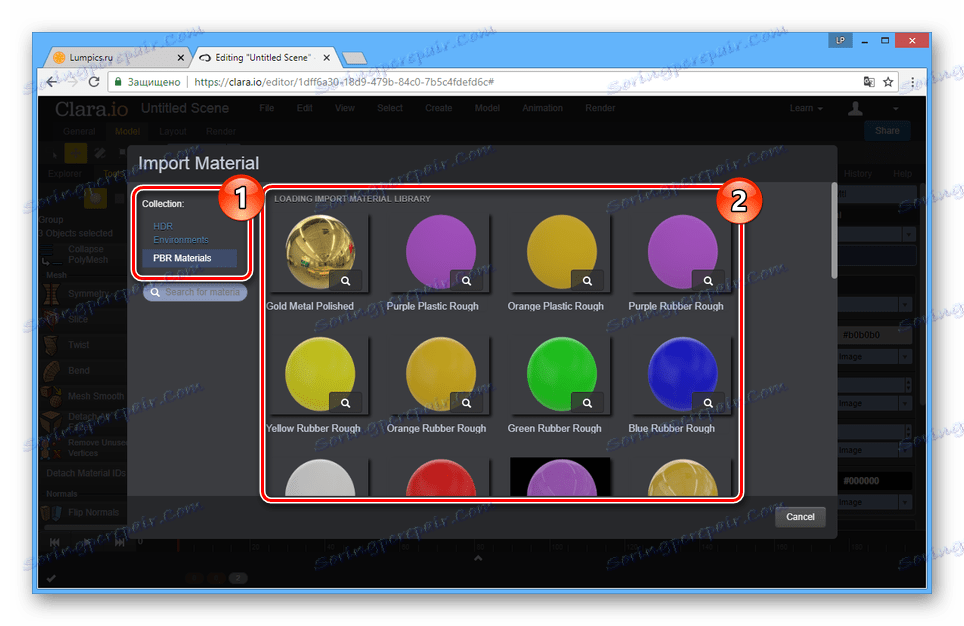
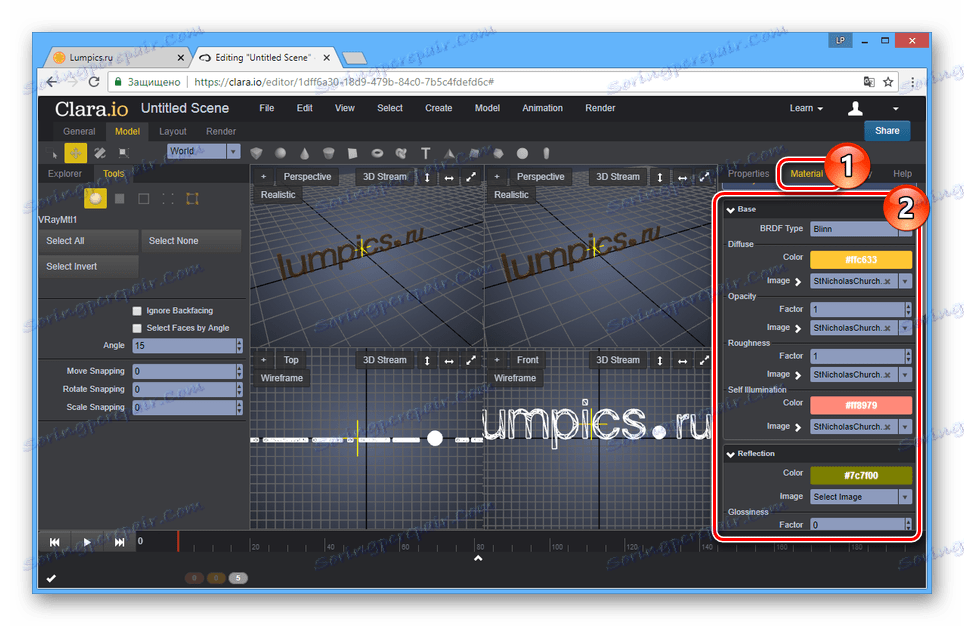
Razsvetljava
- Da bi dosegli sprejemljiv pogled na prizor, morate dodati svetlobne vire. Odprite zavihek "Ustvari" in izberite vrsto osvetlitve s seznama "Svetloba" .
- Postavite in prilagodite vir svetlobe s pomočjo ustrezne plošče.
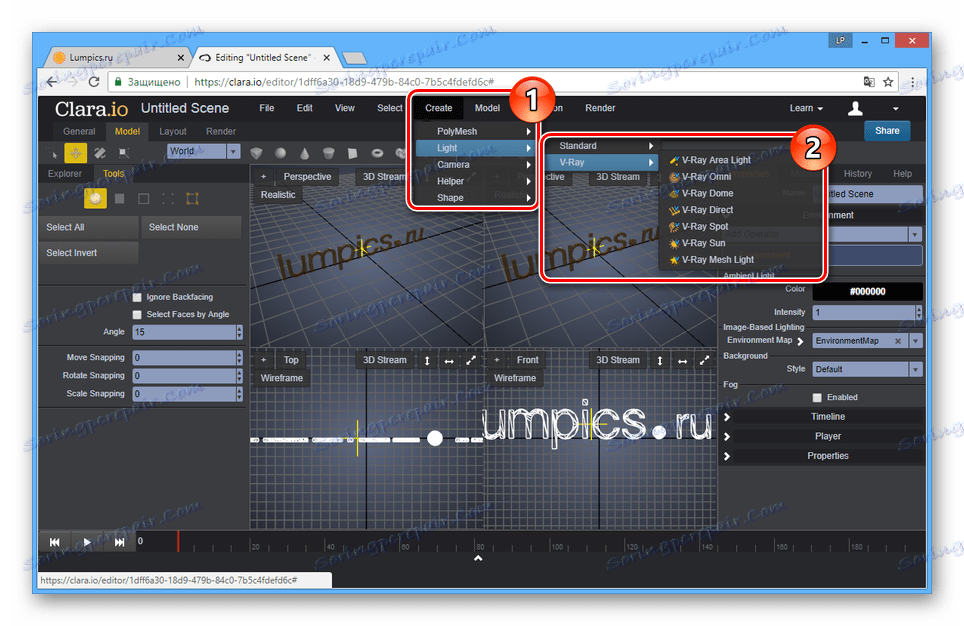
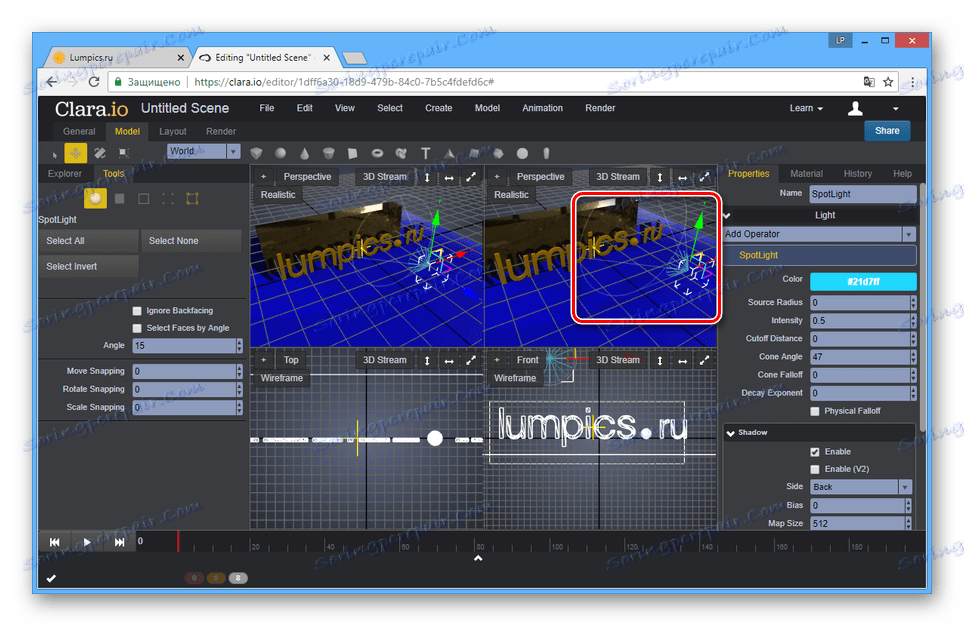
Rendering
- Če si želite ogledati zadnjo sceno, kliknite gumb »3D Stream« in izberite ustrezno vrsto upodabljanja.
![Premikanje na scensko upodabljanje na Clara.io]()
Čas obdelave bo odvisen od kompleksnosti ustvarjenega prizora.
Opomba: fotoaparat se samodejno doda med prikazom, vendar ga lahko tudi ustvarite ročno.
- Rezultat renderiranja je mogoče shraniti kot grafično datoteko.
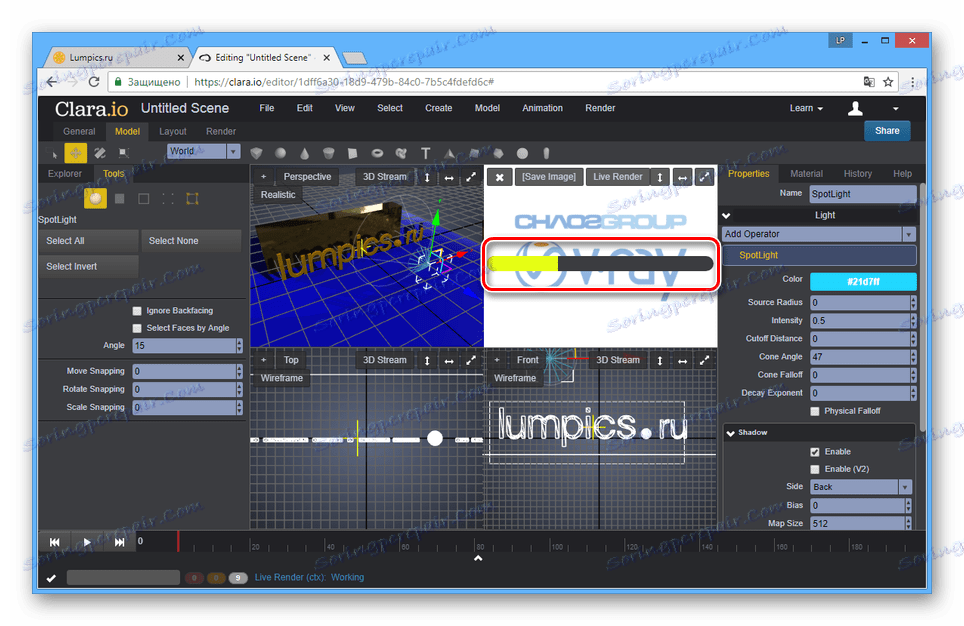
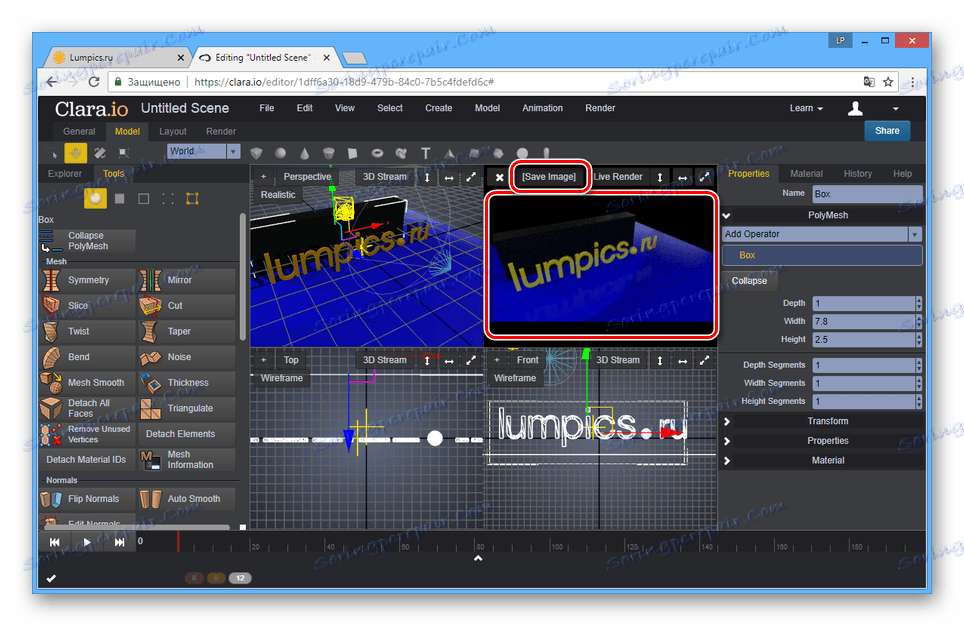
Ohranjanje
- Na desni strani urejevalnika kliknite gumb Share (Skupna raba ), da omogočite skupno rabo modela.
- Če drugemu uporabniku zagotovite povezavo iz linije »Povezava do» , mu dovolite, da si ogleda model na posebni strani.
![Oglejte si končen prizor na spletnem mestu Clara.io]()
Med gledanjem scene se bo samodejno prikazal.
- Odprite meni »Datoteka« in na seznamu izberite eno od možnosti izvoza:
- "Izvozi vse" - vključeni bodo vsi predmeti prizorišča;
- "Izvozi izbrano" - shranjeni bodo samo izbrani modeli.
- Zdaj se morate odločiti za obliko, v kateri je prizor shranjen v računalniku.
![Izbira oblike shranjevanja na spletni strani Clara.io]()
Obdelava traja nekaj časa, kar je odvisno od števila predmetov in kompleksnosti.
- Kliknite gumb Prenos, če želite prenesti datoteko z modelom.
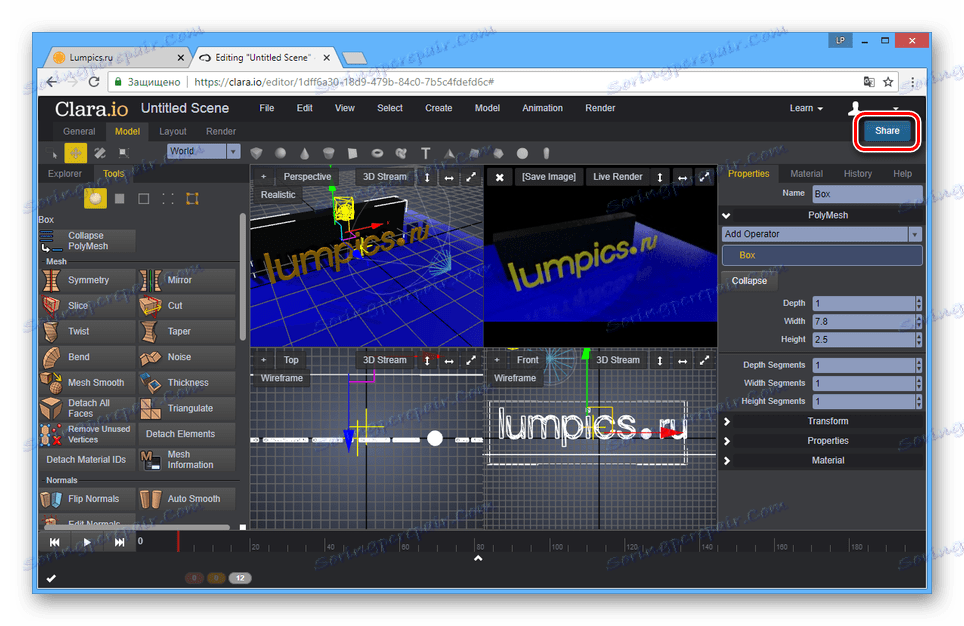
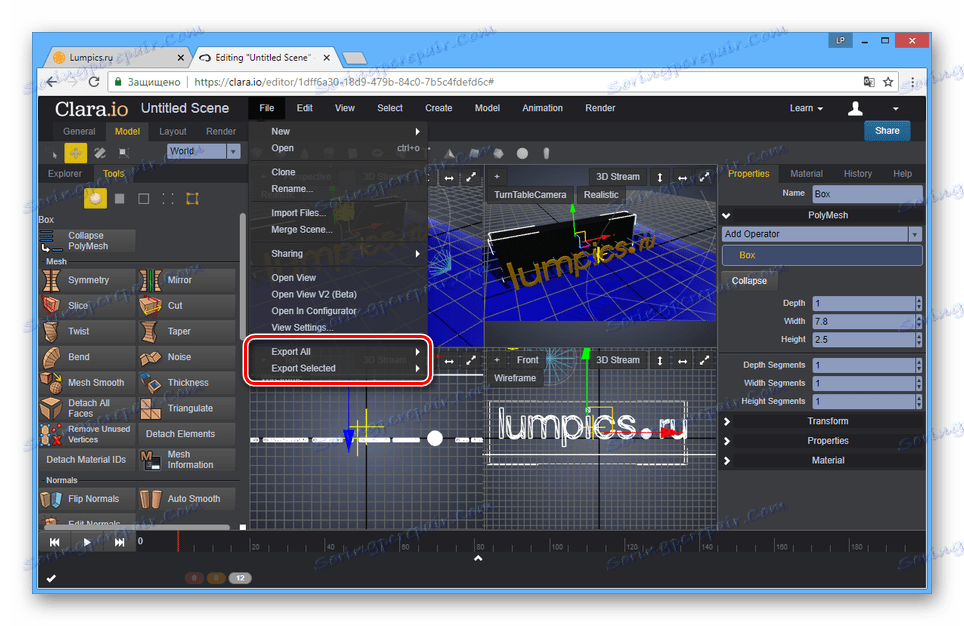
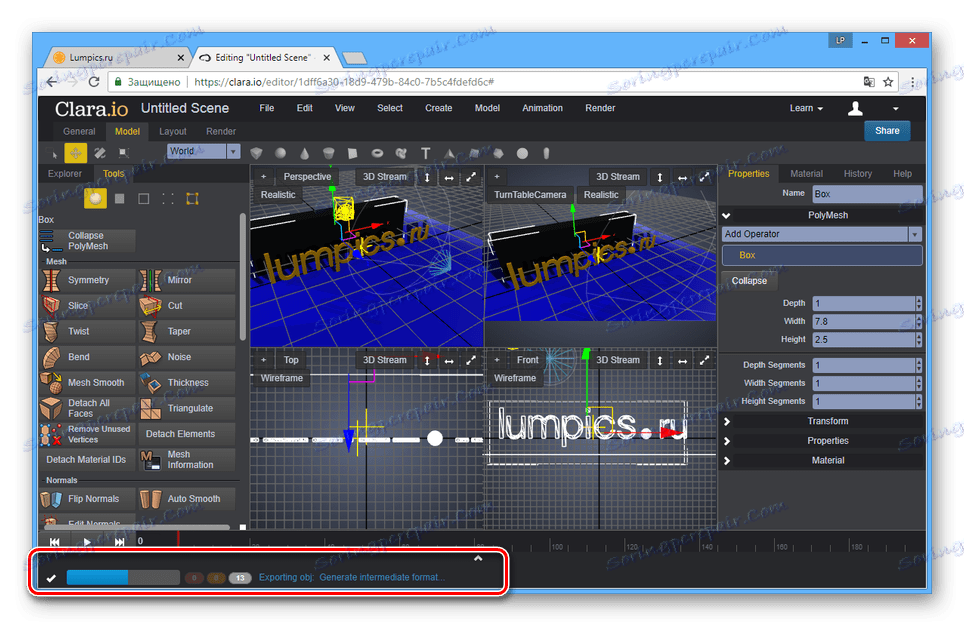
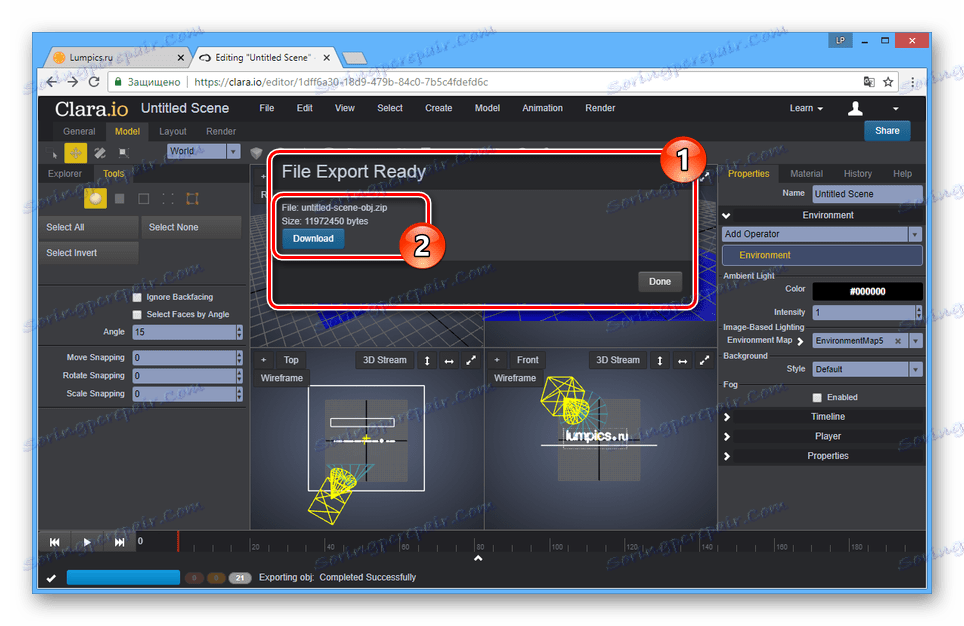
Zahvaljujoč zmožnostim te storitve lahko ustvarite modele, ki niso slabši od projektov v specializiranih programih.
Glej tudi: 3D modeliranje programske opreme
Zaključek
Vse spletne storitve, ki smo jih upoštevali, tudi ob upoštevanju velikega števila dodatnih orodij za izvajanje številnih projektov, so nekoliko slabše od programske opreme, ustvarjene posebej za 3D modeliranje. Še posebej v primerjavi s programsko opremo, kot so Autodesk 3ds max ali Blender .